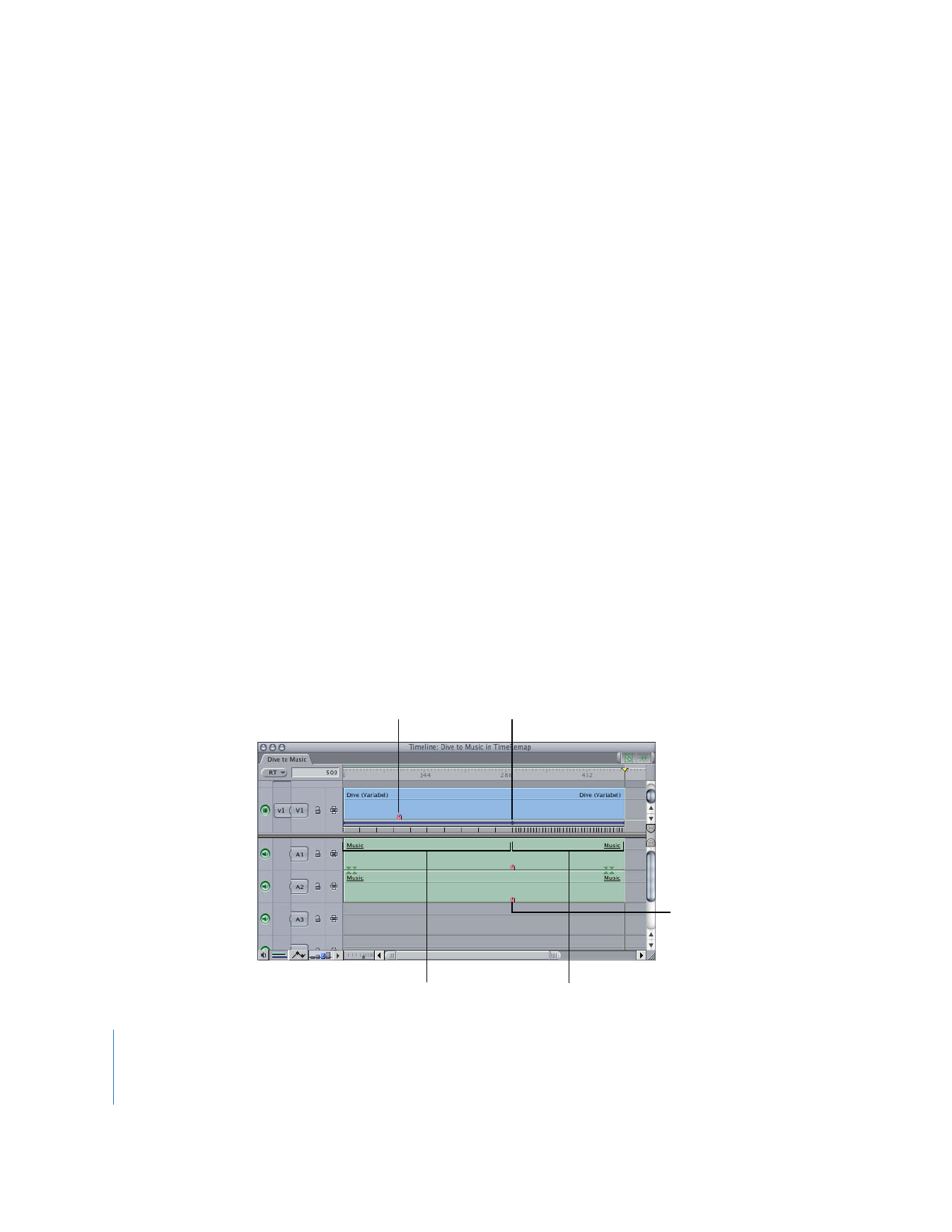
Funktionsweise des Werkzeugs „Variable Geschwindigkeit“
Das Werkzeug „Variable Geschwindigkeit“ dient dazu, ein Bild aus Ihrer Mediendatei an
einer bestimmten Stelle im Fenster „Timeline“ zu platzieren. Angenommen, am Beginn
Ihrer Sequenz befindet sich ein Clip, bei dem ein Taucher bei Bild 100 der Mediendatei
des Clips in das Wasser eintaucht. Zudem befindet sich bei Bild 300 in der Sequenz ein
markanter Ton. Mit dem Werkzeug „Variable Geschwindigkeit“ können Sie Bild 100 aus
der Mediendatei des Clips nach Bild 300 des Sequenzclips bewegen. Zum Ausgleich
muss Final Cut Pro die Medienbilder langsamer abspielen, damit 100 Bilder nun die
Dauer von 300 ausfüllen. Sie müssen lediglich die zeitliche Anordnung eines einzelnen
Bilds verändern, damit Final Cut Pro die Geschwindigkeit des übrigen Clips entspre-
chend anpasst.
Bild 100 der Medien-
datei des Clips...
...wird neu zugewiesen, sodass es mit
dem markanten Ton bei Bild 300 des
Sequenzclips ausgerichtet ist.
Zeitraffer
Zeitlupe
Markanter Ton
bei Bild 300
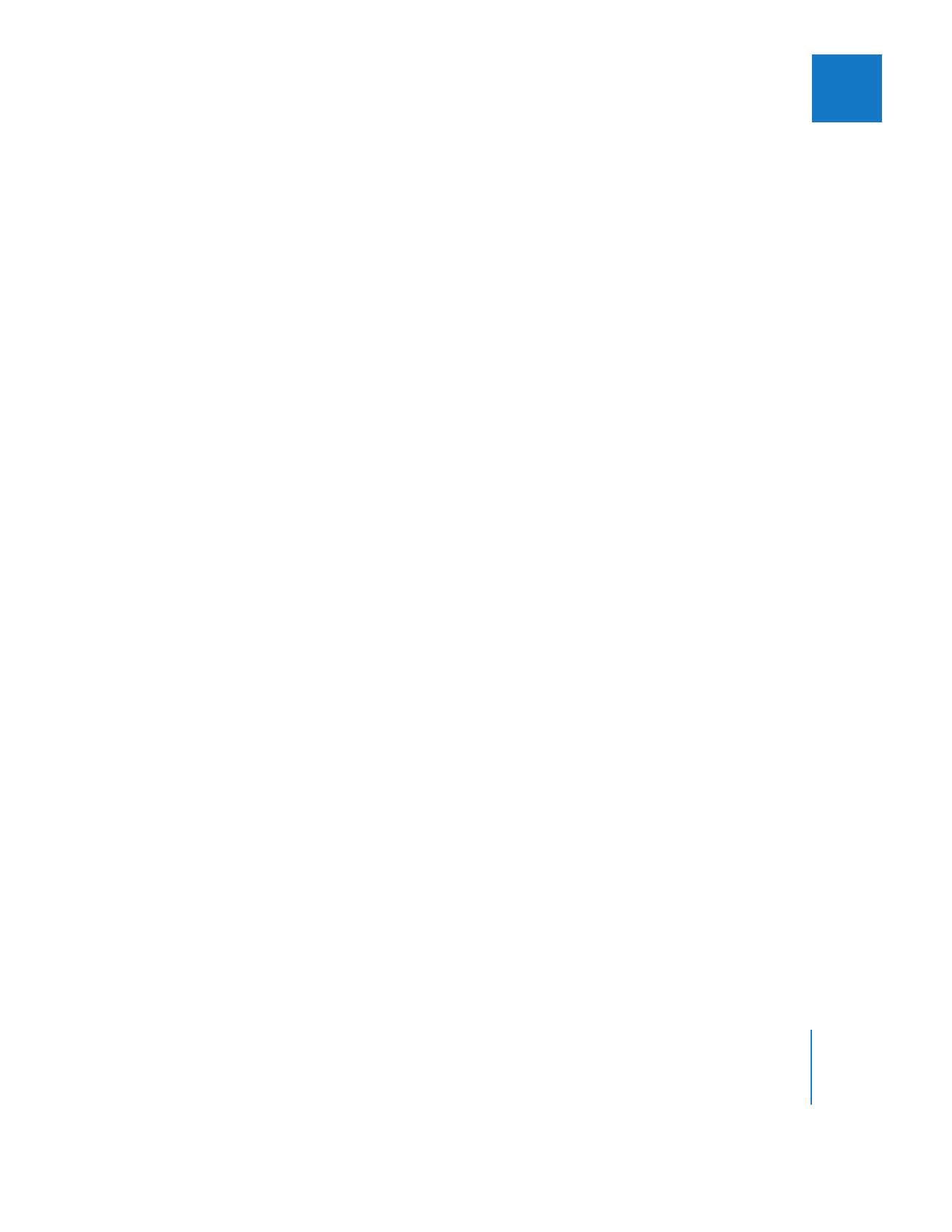
Kapitel 17
Ändern der Clipgeschwindigkeit und Einstellen einer variablen Geschwindigkeit
383
II
In den meisten Fällen werden die Bilder aus der Mediendatei eines Clips in chronolo-
gischer Reihenfolge abgespielt. Besteht Ihr Clip beispielsweise aus 300 Bildern, wird
zunächst Bild 1 der Mediendatei abgespielt. Es folgen die Bilder 2, 3, usw., bis schließlich
Bild 300 erreicht ist. Mit dem Werkzeug „Variable Geschwindigkeit“ können Sie nun ein-
stellen, zu welchem Zeitpunkt Bilder aus der Mediendatei eines Clips abgespielt werden
sollen. Zu diesem Zweck ändern Sie die chronologische Reihenfolge der Bilder, lassen
einige Bilder aus (Zeitraffer) oder wiederholen andere (Zeitlupe).
Es kann hilfreich sein, sich den Vorgang der Anpassung der variablen Geschwindigkeit
als ein Anpassen von Bildern im Zeitverlauf vorzustellen. Die eigentliche Arbeit besteht
nämlich darin, die Bilder aus der Mediendatei eines Clips (auch Eingabebilder genannt)
anderen Stellen im Zeitverlauf des Clips zuzuweisen (Ausgabebilder). Sie müssen ledig-
lich einige Keyframes festlegen. Final Cut Pro interpoliert anschließend die übrigen
Keyframes automatisch und erzeugt auf diese Weise harmonische Geschwindigkeits-
änderungen im Zeitverlauf.
Die folgenden Beispiele erläutern, wie Sie bei einem Clip mit 300 Bildern vorgehen können:
 Anstatt die Bilder 1-300 aus der Mediendatei des Clips nacheinander abzuspielen,
können Sie mithilfe von Keyframes für variable Geschwindigkeiten festlegen, dass
die Bilder in der Reihenfolge von 300 bis 1 abgespielt werden. Dies entspricht einer
Wiedergabe in umgekehrter Richtung.
 Sie können Bild 1 aus der Mediendatei des Clips während der gesamten Dauer des
Clips von 300 Bildern wiederholen. Das Bild wirkt nun wie ein Standbild.
 Sie können Keyframes so festlegen, dass Bild 1 aus der Mediendatei des Clips bei den
Bildern 1, 150 und 300 des Clips wiedergegeben wird. Während der Wiedergabe stellt
Final Cut Pro mittels Interpolation fest, welche Bilder der Mediendatei zwischen den
Keyframes für variable Geschwindigkeiten abgespielt werden und sorgt so für harmo-
nische Geschwindigkeitsänderungen.
Damit Sie die Grundprinzipien des Werkzeugs „Variable Geschwindigkeit“ noch besser
verstehen können, wenden Sie eine variable Geschwindigkeitsanpassung auf einen
Clip an. Betrachten Sie anschließend die Parameter für „Variable Geschwindigkeit“ im
Bereich „Bewegung“ des Clips oder im Keyframe-Editor des Fensters „Timeline“.
Gehen Sie wie folgt vor, um die Geschwindigkeit eines Clips variabel anzupassen:
1
Wählen Sie einen Clip im Fenster „Timeline“ aus.
2
Wählen Sie „Modifizieren“ > „Geschwindigkeit“ (oder drücken Sie die Tastenkombina-
tion „Befehl-J“).
3
Wählen Sie „Variabel“ aus dem Einblendmenü aus und klicken Sie dann auf „OK“.
Es werden zwei Keyframes für variable Geschwindigkeit hinzugefügt, d. h. ein Keyframe
zum ersten und ein weiterer zum letzten Bild Ihres Clips. Jeder Keyframe verfügt über
Bezier-Aktivpunkte. Sie sorgen dafür, dass der Clip am Anfang kontinuierlich von einer
langsamen zur normalen Geschwindigkeit wechselt und am Ende von der normalen
Geschwindigkeit wieder zur langsamen Geschwindigkeit zurückkehrt.
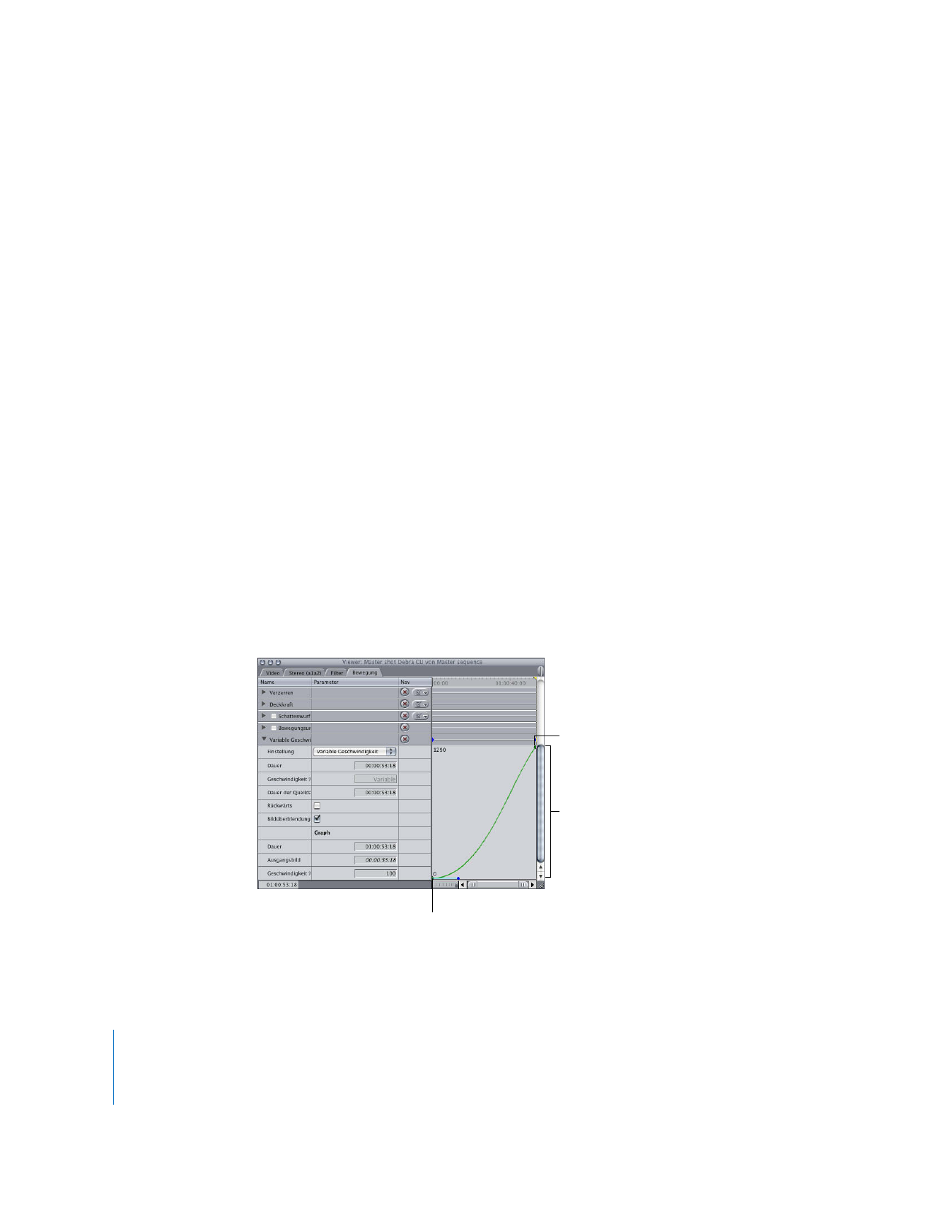
384
Teil II
Effekte
Weitere Informationen zum Anzeigen der Parameter für variable Geschwindigkeiten
finden Sie im Abschnitt „
Anzeigen von Parametern für „Variable Geschwindigkeit“ in
Ihren Clips
“ auf Seite 386.
Bei Verwendung variabler Geschwindigkeiten können Sie festlegen, welches Bild aus
der Mediendatei wiedergegeben werden soll (Y-Achse). Außerdem bestimmen Sie
den Zeitpunkt, wann das Bild im Verlauf des Clips abgespielt werden soll (X-Achse).
Die Y-Achse
Die Y-Achse zeigt die Anzahl der Bilder in der Mediendatei eines Clips. Wenn in der Medien-
datei eines Clips beispielsweise 300 Bilder enthalten sind, zeigt die y-Achse Punkte von 0
(das erste Bild der Mediendatei) bis 299 (das letzte Bild der Mediendatei) an.
Hinweis:
Dies ist unabhängig von den In- und Out-Punkten, die Sie für den jeweiligen
Clip festgelegt haben. Auch wenn der Clip einen In-Punkt bei Bild 100 und einen Out-
Punkt bei Bild 200 hat, beginnt die Y-Achse des Clips bei Bild 0 der Mediendatei und
geht bis zu Bild 299.
Wenn Sie einen Wert für den Keyframe auf der Y-Achse auswählen, wählen Sie auf diese
Weise ein Bild aus der ursprünglichen Mediendatei des Clips aus. Sobald Sie einen Key-
frame für variable Geschwindigkeiten auf der Y-Achse nach oben und unten bewegen,
wird ein Tipp angezeigt. Der Tipp zeigt an, welches Bild der Mediendatei Sie gerade
einer bestimmten Stelle im Zeitverlauf Ihres Clips zuweisen. Indem Sie den Keyframe
nach oben bewegen, wählen Sie ein späteres Bild aus der Mediendatei Ihres Clips aus.
Wenn Sie den Keyframe nach unten auf der Achse bewegen, wählen Sie ein früheres
Bild aus Ihrer Mediendatei aus. Das obere Ende der Y-Achse entspricht dem letzten Bild
Ihrer Mediendatei, während das untere Ende dem ersten Bild entspricht.
Letztes Bild im Clip
Erstes Bild im Clip
Länge der Mediendatei
des Clips (in Bildern)
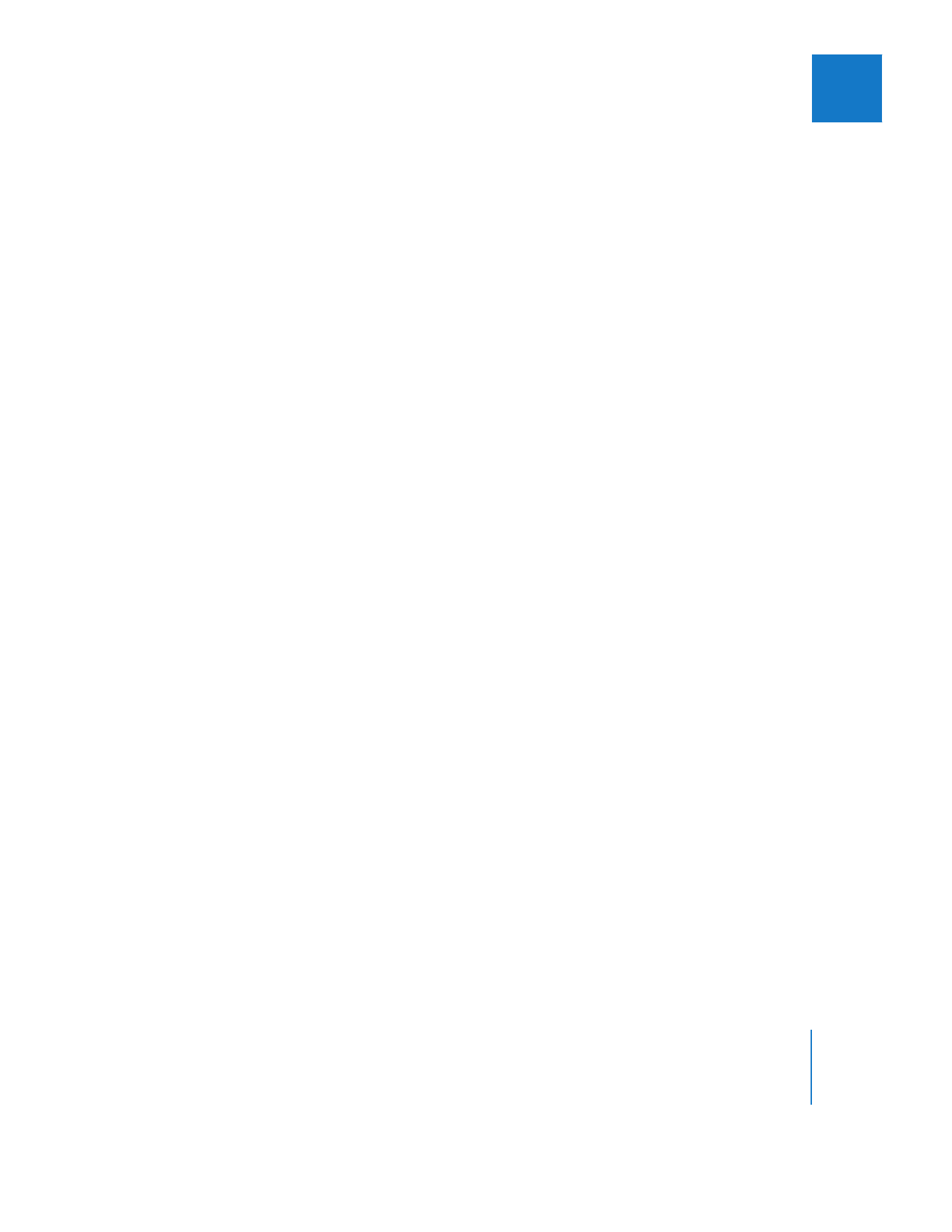
Kapitel 17
Ändern der Clipgeschwindigkeit und Einstellen einer variablen Geschwindigkeit
385
II
Die X-Achse
Die X-Achse stellt die Wiedergabezeit eines Clips dar. Bilder werden stets mit der Bild-
rate des Clips abgespielt. Sie können einen Keyframe an einem beliebigen Punkt auf
der X-Achse setzen und somit festlegen, welches Bild aus der Mediendatei an der
jeweiligen Stelle im Clip abgespielt werden soll.
Angenommen, Bild 100 aus der Mediendatei eines Clips soll nach 2 Sekunden im Clip
abgespielt werden. In diesem Fall setzen Sie einen Keyframe für die variable Geschwin-
digkeit bei 02:00 im Clip. Anschließend passen Sie diesen Keyframe vertikal auf den
Wert 100 an.